大家好,我是良许。
有使用过 Linux 系统的小伙伴,肯定会使用过 cat 这个命令。当然,在 Linux 下,此猫非彼猫,这里的 cat 并不代表猫,而是单词 concatenate 的缩写。
cat 命令是一个 Unix 或类 Unix 下文本的查看命令,同时也可以配合重定向实现合并与复制功能。它是 GNU Linux 和类 Linux 操作系统中最常用的命令之一,使用频率非常高。
但是对于编程人员来讲的话,cat 命令有个问题,就是它的输出不带有任何颜色标记。如果我们用 cat 命令去查看代码文件的话,关键字没有颜色标记真的非常不方便阅读。
为了解决这一个痛点,有大佬就开发出了 ccat 这个命令。ccat 与 cat 非常相似,但是使用ccat命令,显示的代码内容会带有颜色,这对于码农来讲非常友好。目前,ccat 支持 JavaScript,Java,Ruby,Python,Go,C 和 JSON 语言。
下面良许就给大家详细介绍 ccat 的用法。
1. 安装Ccat
1)ccat 命令在 AUR 里直接可用,所以如果你的系统里有 AUR 助手的话,可以直接安装。比如 Arch 系统,直接使用 yay 命令就可以安装。
“
Arch 用户软件仓库 通常称为 AUR,AUR 助手是一个包装程序,允许用户从 AUR 存储库安装软件包,而无需手动干预。
”
$ yay -S ccat
2)在其他 Linux 发行版中,你需要编译并安装ccat,步骤如下所示:
-
使用如下命令下载源码归档压缩包
$ wget https://github.com/jingweno/ccat/releases/download/v1.1.0/linux-amd64-1.1.0.tar.gz
-
解压缩下载的归档文件
$ tar xfz linux-amd64-1.1.0.tar.gz
-
将ccat可执行文件复制到系统 $PATH中(例如,/usr/local/bin/)
$ sudo cp linux-amd64-1.1.0/ccat /usr/local/bin/
-
最后,使用 chmod 为 ccat 命令添加可执行权限
$ sudo chmod +x /usr/local/bin/ccat
2. 如何使用ccat对cat命令进行着色
ccat 使用方法和 cat 命令非常相似,下面给大家举一些列子。
我们用 cat 命令查看文本文件,例如 hello.c 。
$ cat hello.c
效果如下图
cat
可以看出来代码没有任何颜色标记(大家应该对这个结果很熟悉)。现在,再使用 ccat 查看文本文件 hello.c ,并查看其如何显示输出。
$ ccat hello.c
效果如下图:
ccat
您注意到差异了吗?ccat 使用语法高亮显示输出,而 cat 命令仅以系统的默认主题颜色显示输出。
我们还可以一次显示多个文件的输出,如下所示。
$ ccat test.txt example.txt
由于某些原因,您可能希望以HTML格式显示输出。为此,只需在末尾添加“ –html”选项。
$ ccat test.txt --html
不仅是本地文件,我们还可以像下面这样直接在网络上显示文件的内容。
$ curl https://raw.githubusercontent.com/jingweno/ccat/master/main.go | ccat
要查看默认的代码颜色,运行如下命令。
$ ccat --palette
当然,您可以如下设置自己的颜色代码。
$ ccat -G String="_fuchsia_" -G Plaintext="darkteal" hello.c
ps:在下载步骤中可能会遇到如下错误
ccat_error
这是由于 github 升级了 openssl,停用了 tlsv1.1,你只需要更新本机的 openssl 以及 git 工具即可解决该问题。
3. 替换系统中的cat
如果您喜欢 ccat 并想用 ccat 替换默认的 cat 命令,则只需创建一个别名即可。
如果是从 Arch Linux 中的 AUR 安装的,请在 ~/.bashrc 文件中添加以下行。
alias cat=ccat
如果是从编译的二进制文件安装的,则在 ~/.bashrc 文件中添加以下行。
alias cat=/usr/local/bin/ccat
最后,运行以下命令以使更改生效。
$ source ~/.bashrc
要在整个系统范围内添加它(所有用户都可以使用这个命令),请在 /etc/bashrc (在基于RPM的系统上)或 /etc/profile(在Debian的系统上)文件中添加以上条目。
以上就是良许教程网为各位朋友分享的Linu系统相关内容。想要了解更多Linux相关知识记得关注公众号“良许Linux”,或扫描下方二维码进行关注,更多干货等着你 !


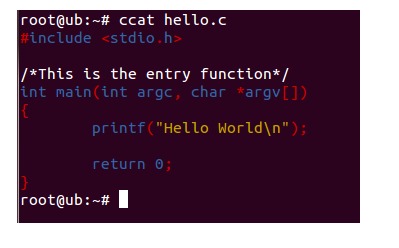


 微信扫一扫打赏
微信扫一扫打赏
 支付宝扫一扫打赏
支付宝扫一扫打赏

.png)
